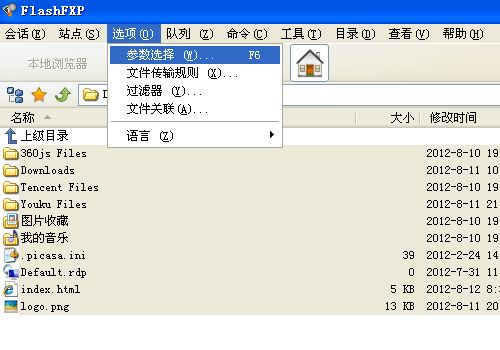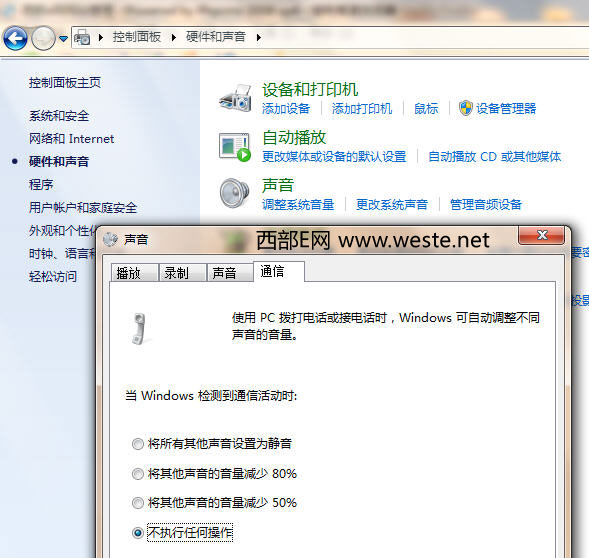华硕电脑音量图标不见了怎么办(电脑音量图标不见了怎么办win7)
2023-06-25 17:43:31 阅读( 1281)
日常使用电脑时,经常会遇到音量图标不见了的小故障。
日常使用电脑时,经常会遇到音量图标不见了的小故障。一般是系统错误或者非正常关机造成的。没有音量图标系统,无法正常发声,很压抑。其实没必要担心。下面的方法试图让大家重新找到声音的世界。
一、找回不见的音量图标
如果系统运行时音量图标突然消失,可以通过以下方法快速找到音量图标。
1.在启动和设置中,点击控制面板,打开里面的小扬声器“声音和音频设备”。
2.勾选“将音量图标放入任务栏”,点击应用和确定;如果已经勾选,先取消勾选,再重新勾选。
音量图标将重新出现在任务栏中。点按它来调整音量。通过这种方法,我们基本上可以找回丢失的小号图标。
如果“将音量图标放入任务栏”框仍然无效,有可能是sndvol32.exe文件在系统中丢失了。您可以将该文件从其他计算机复制到文件夹“C:WINDOWSsystem32”中,然后重试该操作。
如果复选框变灰,则声卡驱动程序有问题。请重新安装声卡驱动程序。
二、解决重启丢失小喇叭
如果开机后找不到音量控制图标,手动找回音量图标后会再次丢失。一般是系统的声音服务有问题,可以通过以下方法解决。
1.右键单击我的电脑并选择管理以打开计算机管理窗口。
2.单击“服务和应用程序”选项前的+号,然后单击“服务”打开“服务”窗口。在“名称”列下找到“Windows音频”服务,右键单击它并选择“属性”。
3.如果下面的启动是可选的,您应该将“启动类型”更改为“自动”,首先单击“应用”按钮,然后单击“开始”按钮。
等待提示后,关闭“电脑管理”窗口,以后开机也不会失去音量图标。
以上,我们已经介绍了卷图标丢失后的常见解决方法。以后遇到这类问题,可以对症下药解决,不用担心无声世界。
提示:如果系统开机后没有开机音乐和提示音,可以点击“声音和音频属性”窗口中的“声音”选项卡,选择“声音方案”为“windows默认”,点击“确定”按钮即可解决。同样,如果你想消除系统中的一些声音,
可以在里面选择“静音”,出现的提示可以不保存直接点击,让系统点击鼠标或者打开菜单时的声音不再出现。
猜你喜欢
Guessyoulike